哎,说起来这“碎片整理”啊,听起来就有点让人头大,感觉像是在整理一屋子乱七八糟的玩具似的。不过,要是真玩儿起来,其实也挺有意思的,就像玩儿个大型拼图游戏,把散落在各处的碎片拼凑起来,看着系统运行速度嗖嗖地变快,那成就感,杠杠的!
我以前对这碎片整理压根儿没啥概念,电脑用久了就感觉卡卡的,以为是电脑老化了,准备换台新的呢。后来一个朋友,特别那种电脑大神级别的,跟我说:“哎,你傻啊,试试碎片整理!你的硬盘就像个乱糟糟的仓库,文件都散落在各处,当然慢了!” 我当时就“哦”了一声,心想这还有这操作?

后来一查,才知道这碎片整理还真有讲究。简单来说,就是把硬盘里零零散散的文件碎片收集起来,重新排列整齐,让电脑读取文件的时候更方便,就像把仓库里的货物都码放整齐,找东西方便多了。
本站只提供游戏介绍,下载游戏小编推荐89游戏,提供真人恋爱/绅士游戏/3A单机游戏大全,点我立即前往》》》绅士游戏下载专区
不过,这碎片整理也不是乱来的。得搞清楚自己的硬盘是什么类型的。要是机械硬盘(HDD),那碎片整理就很有必要,就跟定期打扫房间一样,保持系统干净整洁。但是,如果是固态硬盘(SSD),那可就不一样了,SSD的读写速度本来就快,而且频繁的碎片整理反而会降低SSD的寿命,所以SSD基本不需要碎片整理,甚至有些SSD的固件会直接禁用碎片整理功能。
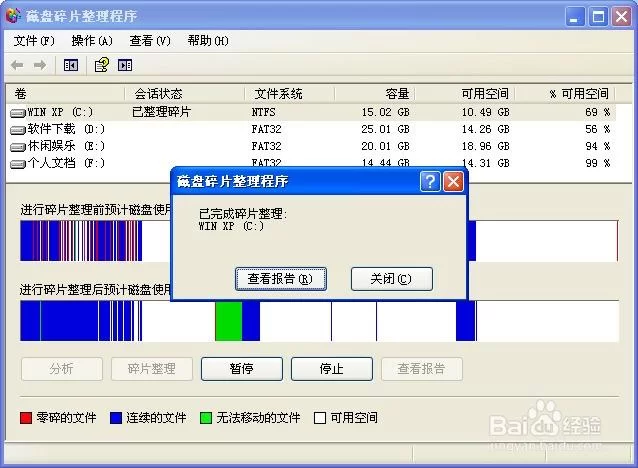
| 硬盘类型 | 是否需要碎片整理 | 原因 |
|---|---|---|
| 机械硬盘 (HDD) | 需要 | 提高读写速度,改善系统性能 |
| 固态硬盘 (SSD) | 不需要 | 频繁整理会降低寿命,性能影响不大 |
我用的是机械硬盘,所以就开始了我的“碎片整理”之旅。其实方法也挺简单的,Windows系统自带的磁盘碎片整理工具就够用了。 在“我的电脑”里找到你的硬盘,右键点击,选择“属性”,然后找到“工具”选项卡,点击“优化”。这里就能看到“优化”按钮,点击之后就开始了。
次整理的时候,我可是等了好久,感觉比下载个大型游戏还久,可能因为我的硬盘已经很久没整理过了,碎片太多了。 但是,等整理完之后,电脑运行速度明显提升了,打开程序更快,游戏也流畅了不少。那感觉,就像把堵塞的血管疏通了,整个人都轻松了!
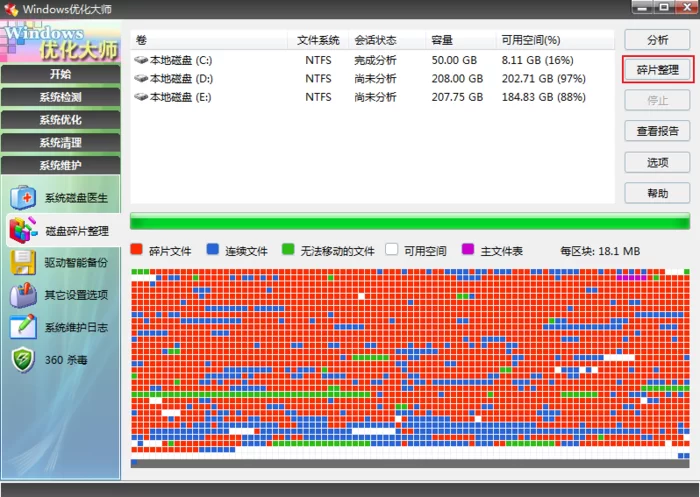
当然,这碎片整理也不是说整理一次就万事大吉了。就像整理房间一样,要定期整理才能保持干净整洁。我一般是每隔三个月左右就整理一次,也不会太费时间。而且,现在Windows系统的碎片整理功能优化了很多,整理速度也快了很多。
除了系统自带的工具,还有一些第三方的碎片整理软件,号称整理速度更快,功能更强大,但我觉得对于普通用户来说,系统自带的就足够用了,没必要再装额外的软件,反而容易让系统更复杂。
有些朋友可能会担心碎片整理会损坏硬盘,其实这完全是杞人忧天。正规的碎片整理软件都会有保护机制,不会对硬盘造成损害。而且,定期整理反而能延长硬盘的使用寿命,就像定期保养汽车一样。
还有,碎片整理的时间长短跟很多因素有关,比如硬盘大小、文件数量、碎片程度等等。硬盘越大,文件越多,碎片越多,整理时间就越长。就像整理一个大仓库比整理一个小房间要花更多时间一样。
我还发现了一些小技巧,能提高碎片整理的效率。比如,在整理之前,可以先关闭一些不必要的程序,释放系统资源,这样能加快整理速度。 还有,尽量避免在整理过程中进行其他的操作,比如玩游戏、看视频等等,这样能避免干扰整理进程。
这碎片整理虽然听起来有点高深,但其实操作起来非常简单,而且效果也很显著。对于我们这些游戏玩家来说,一个运行流畅的电脑,能让我们更好地享受游戏带来的快乐。所以,定期进行碎片整理,是提升游戏体验的一个简单有效的方法。
怎么样?是不是感觉碎片整理也没那么可怕了?是不是也想去试试? 说说你的电脑运行速度,以及你平时是怎么维护电脑的? 大家一起交流交流经验吧!